在xp和win7的时代,我们都知道为了防止windows系统无休止的更新提示,把winxp/win7自动更新设置为禁止关闭自动更新。那么,现在win10系统中电脑如何关闭自动更新?下面小编为您详细解答。
首先,在这台电脑上单击右键,选择属性。打开系统属性对话框。或者您可以通过键盘上的windows+PauseBreak的快捷键迅速打开系统属性。如下图。在打开的系统属性中,单击左上角的“控制面板”。
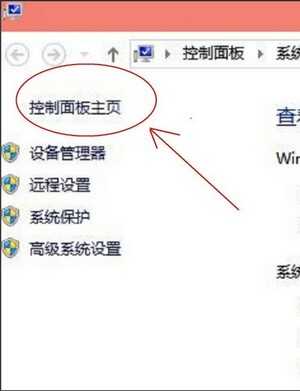
在电脑的控制面板界面,点击“系统和安全”,如下图
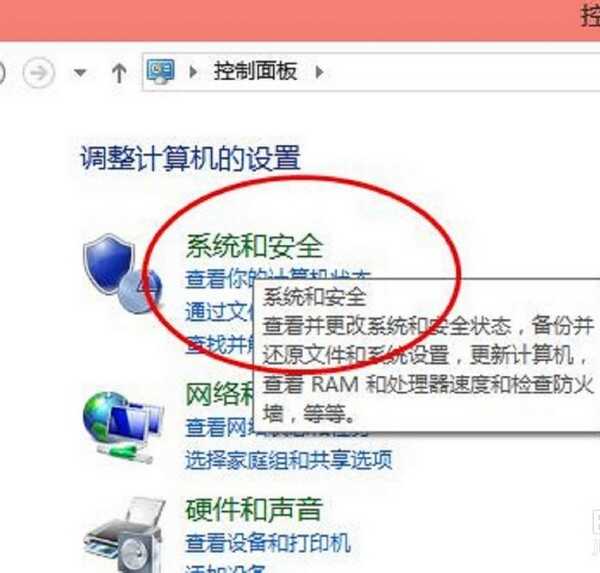
在弹出的对话框中,选择单击“Windows更新”下的启用或关闭自动更新。如下图。
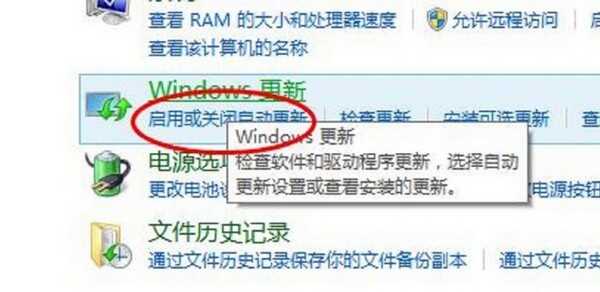
在弹出的更改设置对话框,选择重要更新下拉菜单中的“关闭自动更新”。就此,关闭win10自动更新设置完成。当然!首先声明的一点是,途中的关闭自动更新按钮是灰色不可选的,也就是说现在的win10预览版系统暂时关闭了,等到win10正式版出来就可以选择关闭了!请大家不要误解方法,因为到了正式版win10,关闭自动更新才有意义,而本教程是针对正式版win10的。
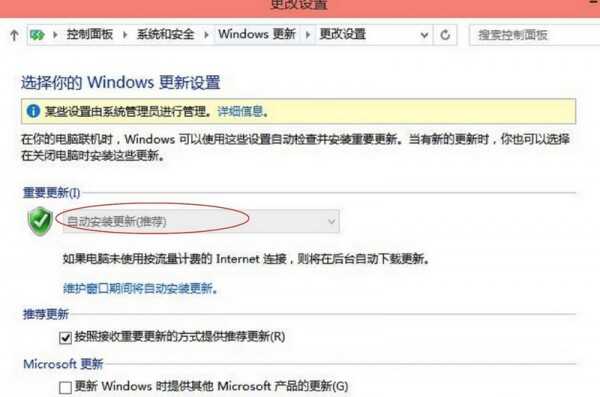








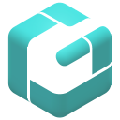 浩辰cad看图王免登陆补丁 V4.2 免费版
浩辰cad看图王免登陆补丁 V4.2 免费版
 Matlab2023a破解版 V9.14.0 中文授权版
Matlab2023a破解版 V9.14.0 中文授权版
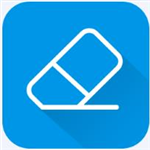 Apeaksoft iPhone Eraser(iPhone数据清除工具)v1.0.18破解版
Apeaksoft iPhone Eraser(iPhone数据清除工具)v1.0.18破解版
 Steam桌面令牌 V1.0.10.0 最新免费版
Steam桌面令牌 V1.0.10.0 最新免费版
 AutoCAD2007完整破解版 32位 中文免费版
AutoCAD2007完整破解版 32位 中文免费版
 Siemens Solid Edge 2D Nesting 2023 授权激活版
Siemens Solid Edge 2D Nesting 2023 授权激活版
 SysTools Hard Drive Data Recoveryv15.0破解版
SysTools Hard Drive Data Recoveryv15.0破解版
 TxT阅读器v7.47正式版
TxT阅读器v7.47正式版